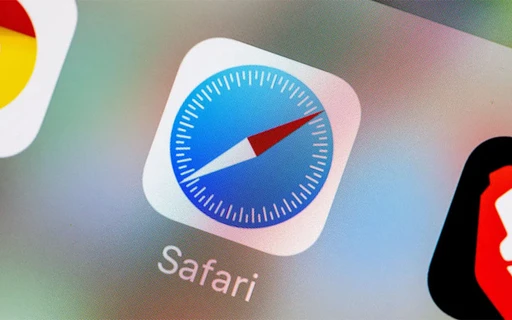هفت اقدام ضروری پس از خرید گوشی سامسونگ
آیا میدانید بعد از خریدن گوشی سامسونگ میتوانید چه بهبودهایی را روی تنظیمات اعمال کنید؟
سامسونگ بهعنوان یکی از برترین تولیدکنندگان گوشیهای هوشمند اندرویدی، به لطف رابط کاربری پیشرفته One UI و پشتیبانی نرمافزاری طولانیمدت، همواره مورد توجه کاربران قرار گرفته است. با این وجود، حتی پس از خرید گوشیهای پیشرفته سامسونگ، برخی تنظیمات و قابلیتهای مهم هستند که باید به دقت تنظیم شوند تا تجربه کاربری بهتری به دست آید. در ادامه به هفت اقدام مهمی که پس از دریافت یک گوشی سامسونگ گلکسی جدید باید انجام داد، اشاره میشود:
فعالسازی Navigation Gestures
با عرضه اندروید ۱۰، گوگل به جای استفاده از نوار ناوبری سهدکمهای، به سمت استفاده از Navigation Gestures حرکت کرد. اما سامسونگ همچنان به دلایلی، نوار ناوبری کلاسیک را بهصورت پیشفرض در گوشیهای خود فعال نگه داشته است. بهطور عجیبی، حتی در فرایند راهاندازی اولیه گوشی نیز گزینهای برای تغییر به ژستهای حرکتی وجود ندارد. در حالی که Navigation Gestures تجربه کاربری راحتتر و سریعتری را ارائه میدهند.
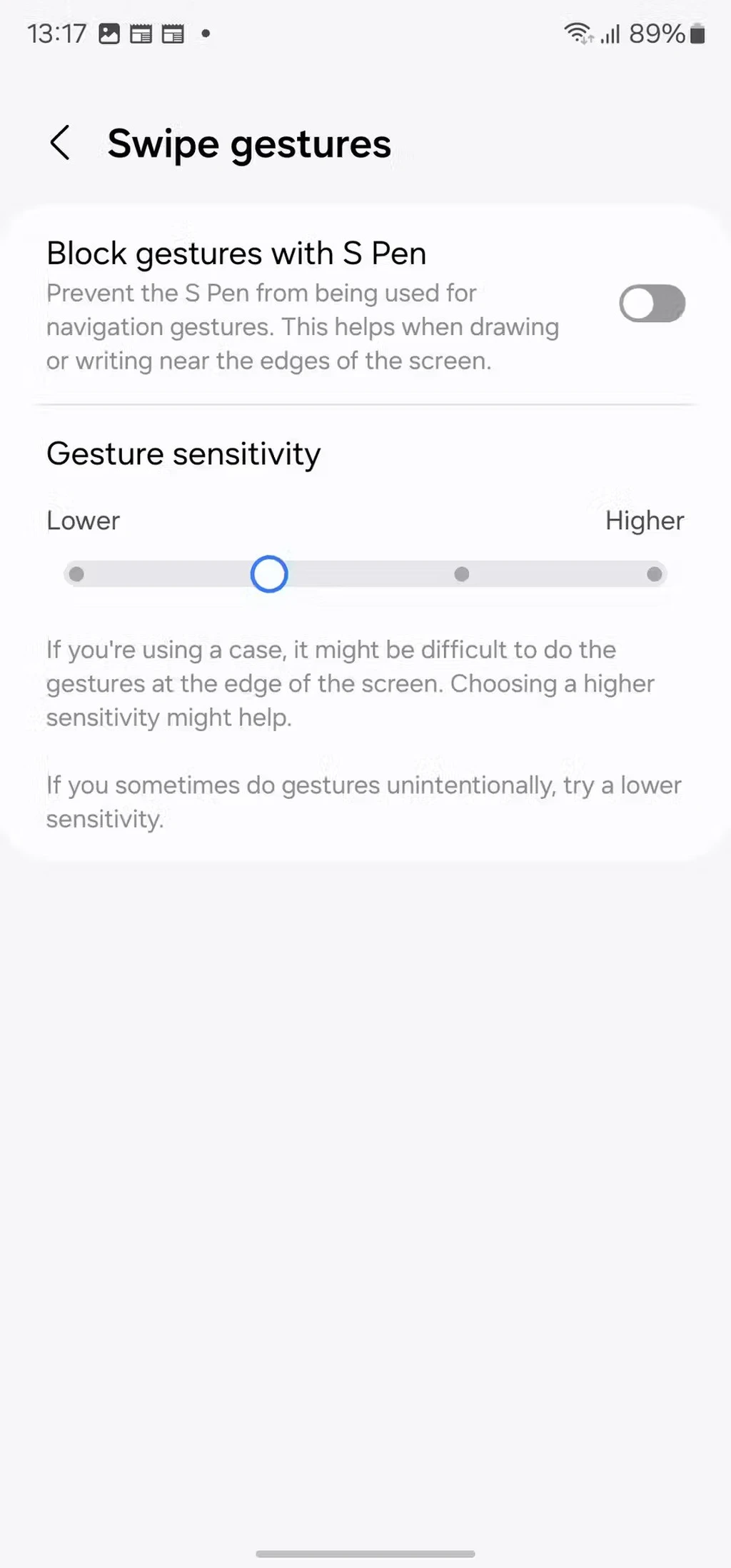
برای فعالسازی ژستهای حرکتی در گوشی سامسونگ، مراحل زیر را دنبال کنید:
- به تنظیمات (Settings) گوشی خود بروید.
- گزینه نمایشگر (Display) را انتخاب کنید.
- به پایین صفحه بروید و گزینه نوار ناوبری (Navigation bar) را پیدا و انتخاب کنید.
- سپس، گزینه ژستهای حرکتی (Swipe gestures) را فعال کنید.
- در صورت نیاز به تنظیم حساسیت ژستها، روی گزینه "More options" کلیک کنید و حساسیت ژستها را با کشیدن نوار لغزنده به چپ یا راست بر اساس ترجیح خود تنظیم کنید.
فعالسازی ژستهای حرکتی، نه تنها به بهبود دسترسی به بخشهای مختلف گوشی کمک میکند، بلکه باعث میشود که فضای بیشتری برای نمایش محتوای بیشتر روی صفحه نمایش فراهم شود.
افزایش نمایش اطلاعات بر روی صفحهنمایش
گوشیهای سامسونگ با صفحهنمایشهای بزرگ، با کیفیت و رزولوشن بالا شناخته میشوند. با این حال، چگالی اطلاعات نمایش داده شده روی این صفحهها نسبت به گوشیهای مشابه کمتر است. به عنوان مثال، گوشی Galaxy S23 Ultra با وجود صفحهنمایش بزرگتر نسبت به Pixel 8 Pro، محتوای کمتری نمایش میدهد. خوشبختانه، تنظیمات زوم صفحهنمایش در گوشیهای سامسونگ به شما اجازه میدهد تا این مشکل را برطرف کنید.
برای افزایش نمایش اطلاعات روی صفحهنمایش:
- به تنظیمات > نمایشگر (Settings > Display) بروید.
- گزینه زوم صفحهنمایش (Screen zoom) را انتخاب کرده و نوار لغزنده را به سمت چپ بکشید تا اندازه محتوای نمایش داده شده کاهش یافته و فضای بیشتری برای نمایش اطلاعات فراهم شود.
اگر این تنظیم کافی نبود، میتوانید از منوی توسعهدهنده (Developer options) استفاده کنید. برای این کار:
- به تنظیمات > Developer options بروید و گزینه حداقل عرض (Minimum width) را پیدا کنید.
- مقدار پیشفرض این گزینه ۴۱۱ است، اما با افزایش این مقدار به حدود ۴۳۵ تا ۴۴۹ میتوانید محتوای بیشتری را روی صفحهنمایش داشته باشید. اما مراقب باشید که افزایش بیش از حد این مقدار ممکن است باعث بروز مشکلاتی در مقیاسبندی رابط کاربری شود.
استفاده از اپلیکیشن Good Lock برای شخصیسازی بیشتر
رابط کاربری One UI سامسونگ با ارائه امکانات شخصیسازی مختلف، دست کاربر را برای تنظیمات دلخواه باز میگذارد. اما اگر به دنبال امکانات پیشرفتهتر و قابلیتهای اضافی هستید، اپلیکیشن Good Lock به شما این امکان را میدهد تا به تنظیمات و ویژگیهای آزمایشی بیشتری دسترسی پیدا کنید.
Good Lock خود به تنهایی قابلیتهای زیادی ندارد، اما با نصب ماژولهای مرتبط، میتوان تغییرات گستردهای در گوشی اعمال کرد. این ماژولها امکان شخصیسازی قفل صفحه، نوار ناوبری، تنظیمات چندوظیفهای و حتی افزودن قابلیتهای جدید به "Modes and Routines" را فراهم میکنند.
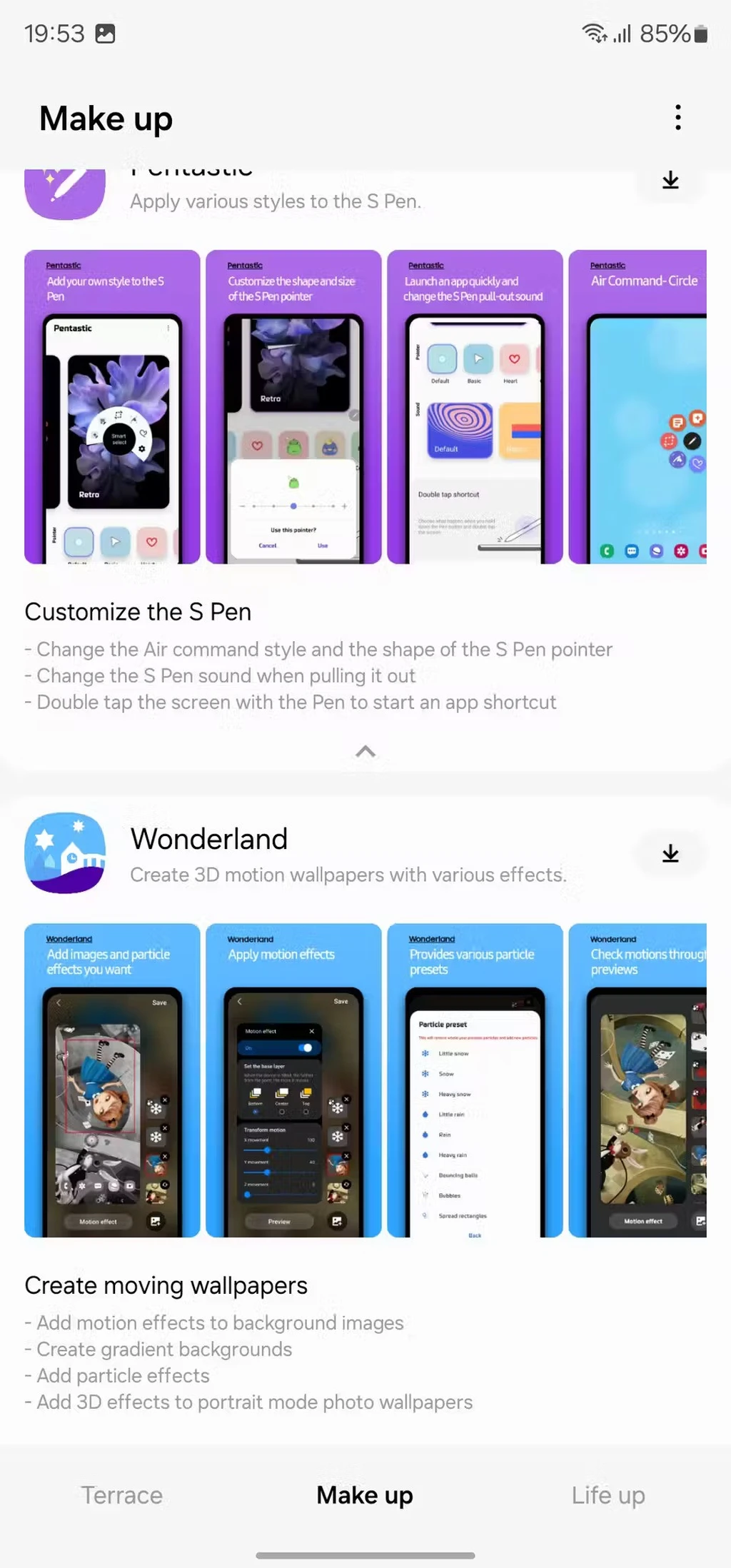
از این رو، نصب Good Lock یکی از اولین کارهایی است که برای دستیابی به شخصیسازیهای پیشرفته در گوشی سامسونگ توصیه میشود. با این برنامه، گوشی شما به سطحی جدید از قابلیتها و انعطافپذیری دست مییابد که در گوشیهای دیگر به راحتی در دسترس نیست.
کاهش تأخیر شاتر دوربین با استفاده از Camera Assistant

یکی از مشکلات اصلی دوربین گوشیهای سامسونگ در چند سال اخیر، تأخیر در شاتر دوربین است. این مشکل به این دلیل رخ میدهد که گوشی عکس را زمانی ثبت میکند که انگشت از روی دکمه شاتر برداشته میشود، نه زمانی که دکمه فشرده میشود. این موضوع به ویژه در هنگام عکاسی سریع، میتواند باعث از دست رفتن لحظات مهم شود.
برای حل این مشکل، اپلیکیشن Camera Assistant که بهعنوان یکی از ماژولهای Good Lock در دسترس است، نصب میشود. این برنامه به شما امکان میدهد تأخیر شاتر را کاهش دهید و عکسهای بهتری بگیرید.
- به Good Lock بروید و Camera Assistant را انتخاب کنید.
- گزینه "Quick tap shutter" را فعال کنید. اگر همچنان تصاویر تار و خارج از فوکوس داشتید، میتوانید گزینه "Prioritize focus over speed" را نیز فعال کنید تا کیفیت فوکوس تصاویر بهبود یابد.
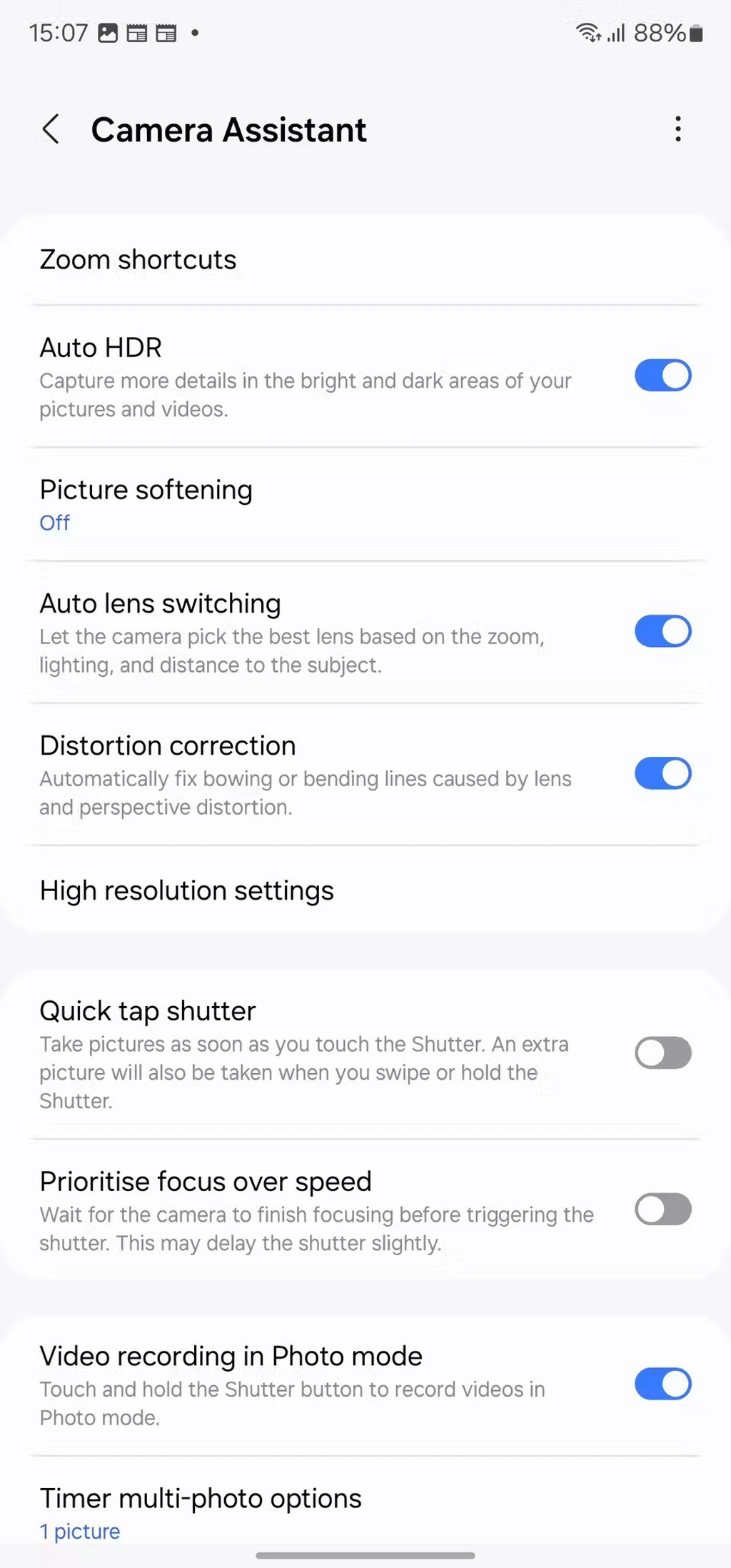
فعالسازی دستهبندیهای اعلان (Notification Categories)

یکی از بهترین ویژگیهای سیستمعامل اندروید، کانالهای اعلان یا دستهبندیهای اعلان است که به کاربر اجازه میدهد نوع خاصی از اعلانهای یک اپلیکیشن را محدود کند. با این ویژگی، میتوان از دریافت اعلانهای تبلیغاتی یا غیرضروری جلوگیری کرد، در حالی که اعلانهای مهم همچنان دریافت شوند.
سامسونگ بهطور پیشفرض این دستهبندیها را در گوشیهای جدید غیرفعال میکند، اما فعالسازی این قابلیت میتواند تجربه کاربری بهتری را ارائه دهد. برای فعالسازی:
- به تنظیمات > اعلانها > تنظیمات پیشرفته (Settings > Notifications > Advanced settings) بروید.
- گزینه "مدیریت دستهبندیهای اعلان" را فعال کنید.
فعالسازی حالت محافظت تطبیقی باتری (Adaptive Battery Protection)
با افزایش مدتزمان پشتیبانی سامسونگ از گوشیهای پرچمدار خود (تا ۷ سال بهروزرسانی سیستمعامل و امنیتی)، حفظ سلامت باتری برای استفاده طولانیمدت اهمیت زیادی پیدا میکند. گوشیهای سامسونگ بهطور کلی عمر باتری خوبی دارند، اما با فعالسازی حالت محافظت تطبیقی باتری، میتوان عمر مفید باتری را حتی بیشتر کرد.
این حالت بهطور خودکار شارژ باتری را پس از رسیدن به ۸۰٪ متوقف کرده و در زمان مناسب مجدداً شارژ را به ۱۰۰٪ میرساند. این ویژگی بهویژه هنگام شارژ شبانه مفید است و از شارژ بیشازحد و آسیب به باتری جلوگیری میکند.
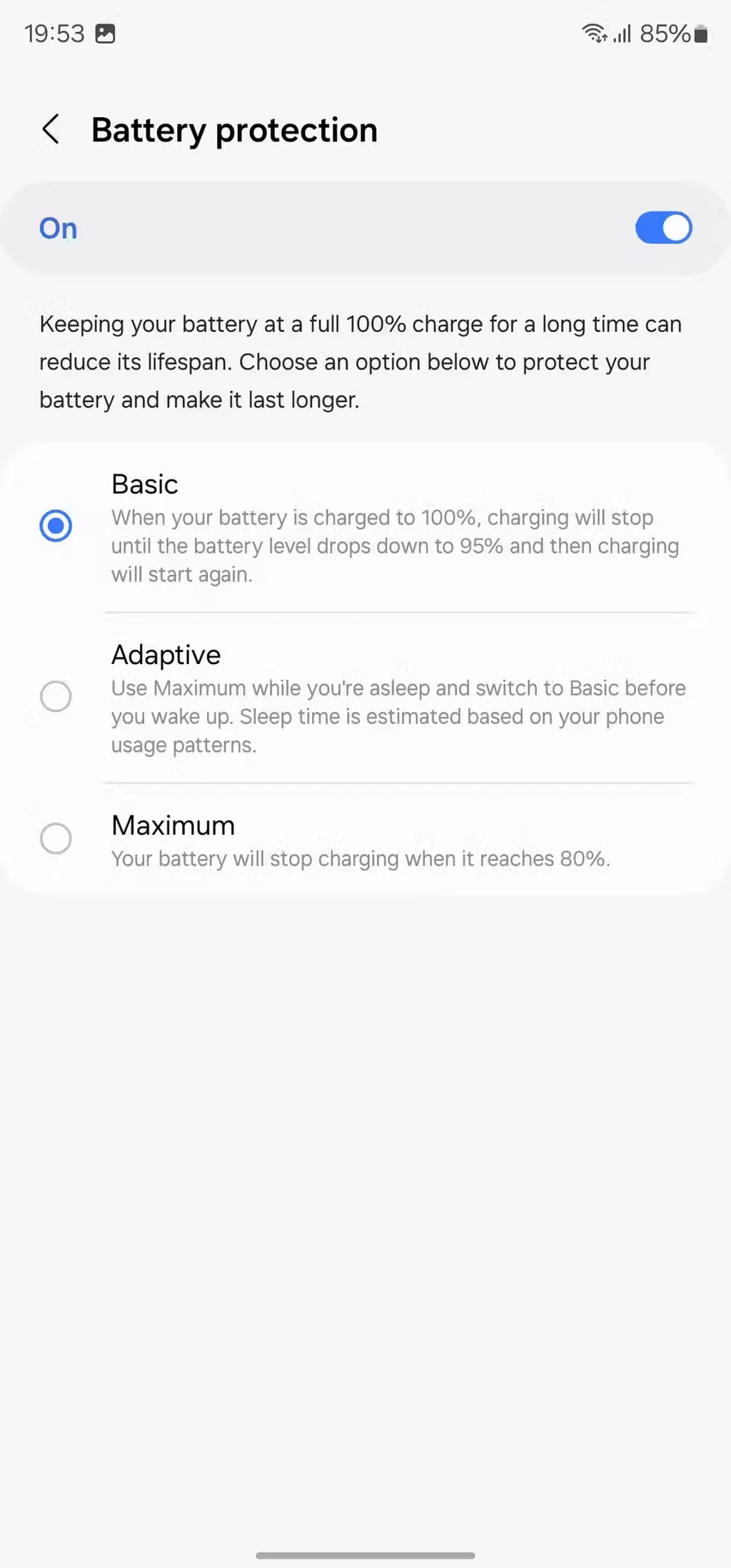
برای فعالسازی این حالت:
- به تنظیمات > باتری > محافظت از باتری (Settings > Battery > Battery protection) بروید.
- حالت Adaptive mode را فعال کنید.
شخصیسازی بیشتر گوشی با ویژگیهای پیشرفته One UI
رابط کاربری One UI سامسونگ یکی از برترین رابطهای کاربری در میان گوشیهای اندرویدی است و با ویژگیهای متعددش، کاربران را قادر میسازد گوشی خود را بهصورت کامل سفارشیسازی کنند. با دسترسی به قابلیتهایی همچون "Always On Display"، "Edge Panels" و ابزارهای پیشرفته در بخش چندوظیفهای، تجربه کاربری بسیار روان و لذتبخشی به کاربر ارائه میدهد.
با انجام این هفت اقدام پس از خرید یک گوشی سامسونگ گلکسی، میتوان بهینهترین تجربه را از دستگاههای پیشرفته این شرکت به دست آورد و از تمام قابلیتها و امکانات آن بهرهمند شد. این اقدامات نهتنها باعث افزایش کارایی و بهبود تجربه کاربری میشود، بلکه به طول عمر باتری و دستگاه نیز کمک میکند.
برچسبها: